6 speciella Google Lens-funktioner du bör prova
Obs: I nästa ämne du kommer att läsa kommer du att lära dig om: 6 speciella Google Lens-funktioner du bör prova
Google Lens är en funktion som erbjuds av Google som kombinerar populära smartphonekameror med unika funktioner för artificiell intelligens. Resultatet är en mobiltelefonkamera som kontinuerligt analyserar scenen framför linsen för att ge dig information.
Många av de senaste Android-telefonmodellerna har en Google Lens-funktion, i form av en kameraikon, tillgänglig i kameraappen i det nedre vänstra hörnet av kameraskärmen. Ett annat enkelt sätt att komma åt Google Lens är att öppna Google Assistant. Öppna webbläsarmenyn och tryck på Google Lens-ikonen bredvid mikrofonen för att öppna Google Lens-skärmen. Slutligen finns även Google Lens som en separat app i Play-butiken.
Här är sex användbara sätt att samla information från din miljö med hjälp av Google Lens.
1. Översätt ord
1. Placera kameran framför en bok, tidning eller annan yta som innehåller ordet du vill översätta eller hitta dess betydelse.
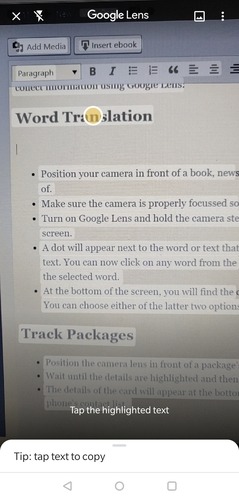
2. Se till att kameran är helt fokuserad så att orden syns tydligt på skärmen.
3. Slå på Google Lens och håll kameran stadigt i några sekunder tills du ser ordet markerat med vitt på kameraskärmen.
4. En prick visas bredvid det markerade ordet eller texten på den vita skärmen. Klicka på denna punkt för att ta en bild av den markerade texten. Du kan nu klicka på valfritt ord i texten för att markera det i blått, där du kommer att se en lista med alternativ för att interagera med det valda ordet.

5. Längst ner på skärmen hittar du alternativ för att kopiera ord, söka efter deras betydelser i Google eller översätta deras betydelser. Du kan välja ett av de två sista alternativen för att bättre förstå orden.
2. Paketspårning
1. Placera kameralinsen framför paketleveransinformationen och aktivera Google Lens.
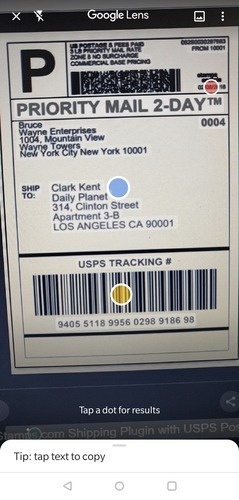
2. Vänta tills detaljerna sticker ut och klicka sedan på punkten som visas på skärmen.
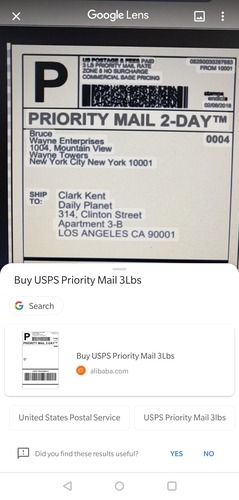
3. Du kommer att se webbadressen till en USPS-spårningssida som du kan klicka på för att spåra leveransen av ditt paket.
3. Lägg till en affärskontakt
1. Håll visitkortet framför kameralinsen och aktivera Google Lens.
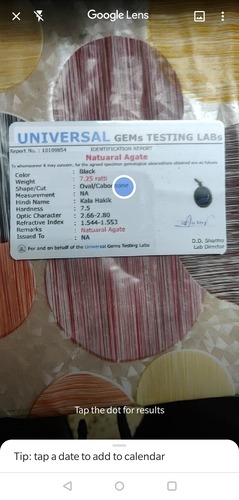
2. Vänta tills texten på kortet är markerad och klicka sedan på pricken på skärmen.
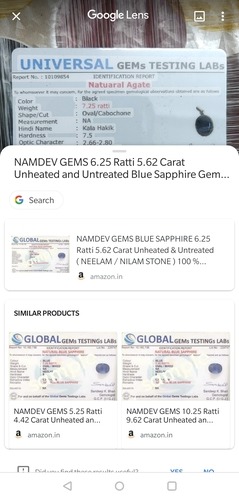
3. Kortuppgifterna kommer att visas längst ner på skärmen, med möjlighet att besöka företagets hemsida eller spara uppgifterna i din mobila kontaktlista.
4. Om ett företag är registrerat online och på Google Maps ser du även möjligheten att hitta företaget på kartan.
4. Hitta detaljer om slumpmässiga objekt
1. Slå på Google Lens och rikta kameraskärmen mot föremål runt dig som du vill ha mer information om. Det kan vara från målningar till växter eller djur.

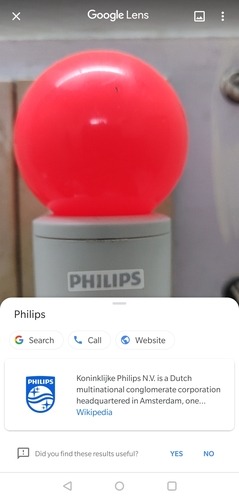
2. Google Lens kommer att analysera data och identifiera objekt och förse dig med massor av onlineresurser för att lära dig mer om det. Du kan snabbt få information eller gå till Google för att utforska detta ämne ytterligare genom att söka efter en officiell webbplats.
5. Lägg till händelser i Google Kalender
1. Aktivera Google Lens och rikta kameralinsen mot evenemangsbiljetten du ska delta i.
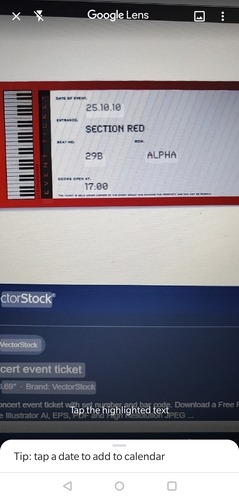
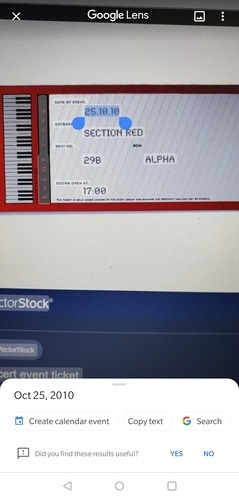
2. Biljettinformation kommer att markeras och alternativ visas längst ned på skärmen för att lägga till datum och tid för händelsen i din Google Kalender för påminnelser.
6. Upptäck URL:er från PC
1. Slå på Google Lens och rikta kameran mot din datorskärm och adressfältet i din webbläsare.
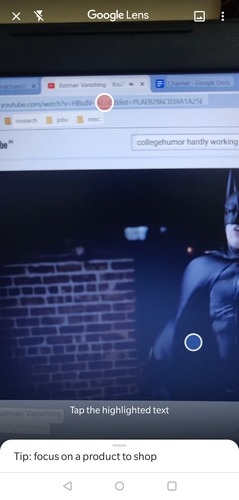
2. Google Lens kopierar webbadressen från din skärm. Klicka på pricken under den kopierade webbadressen.
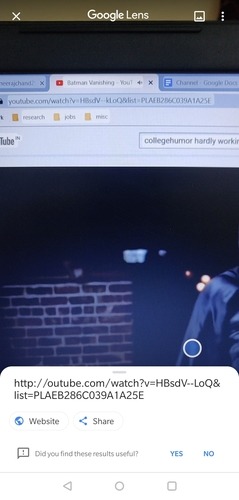
3. Du kommer att se två alternativ för att komma åt webbplatsen från din mobiltelefon eller dela webbadressen med din telefonkontakt.
Slutsats
Google Lens är inte perfekt, men tekniken bakom det uppdateras ständigt för att ge en bättre användarupplevelse. I sin nuvarande version kan du använda den på olika sätt för att lära dig mer om din miljö och göra processen att hitta ett nytt företag eller webbplats online snabbare och enklare. .
Bildkredit: Hedwig Storch via Wikimedia Commons
var den här artikeln hjälpsam? om inte
